电脑键盘反应错误的解决方法(如何应对电脑键盘故障和维修)
在日常使用电脑的过程中,我们常常会遇到电脑键盘反应错误的情况,如按下某个按键没有反应,或者输入的字符与按键不符等。这些问题不仅会影响我们的工作效率,还会导致我们产生沮丧和厌烦的情绪。本文将介绍一些常见的电脑键盘反应错误以及解决方法,帮助读者更好地应对这些问题。
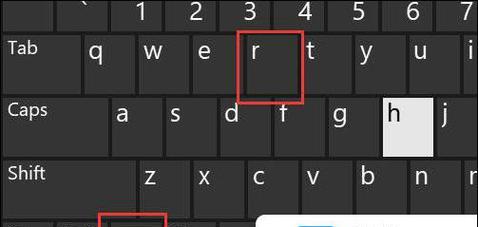
键盘无响应问题及解决方法
当你按下键盘上的某个按键时,却没有任何反应时,可能是由于以下几个原因导致的:连接问题、驱动程序问题或硬件故障。要解决这个问题,首先你可以检查一下键盘是否正确连接到电脑上,如果连接松动,可以重新插拔一次试试。你可以尝试更新或重新安装键盘驱动程序,这通常可以解决与软件相关的问题。如果以上方法都无效,那么很可能是键盘本身出现了硬件故障,你可能需要更换一个新的键盘。
按键输入不准确问题及解决方法
有时候你按下某个按键,但输入的字符却与按键不符,这可能是由于键盘布局设置错误导致的。你可以通过以下步骤来解决这个问题:打开控制面板,找到语言选项,然后选择键盘和语言设置,确保选择了正确的键盘布局。你可以尝试更改键盘布局的快捷键,确保按键对应的字符与你预期的一致。如果问题仍然存在,你可以尝试使用外部软件来重新映射键盘的按键。

连续输入重复字符问题及解决方法
有时候你只按下了一次按键,但电脑却连续输入了多个重复的字符,这可能是由于按键反应过于敏感导致的。你可以通过以下方法来解决这个问题:打开控制面板,找到键盘选项,然后调整重复延迟和重复速度。增加重复延迟可以减少重复字符的输入,而调整重复速度则可以控制连续字符之间的间隔时间。你还可以尝试清洁键盘,因为有时候灰尘或脏物可能会导致按键反应不准确。
特定按键无法正常工作问题及解决方法
如果你发现键盘上的某个特定按键无法正常工作,可能是由于按键本身损坏或卡住导致的。你可以通过以下步骤来解决这个问题:你可以尝试清洁该按键周围的区域,有时候灰尘或脏物可能会影响按键的正常工作。你可以轻轻按下该按键几次,看看是否可以恢复正常。如果以上方法都无效,那么很可能是该按键本身出现了损坏,你可能需要更换一个新的键盘。
触摸板干扰键盘问题及解决方法
如果你使用的是笔记本电脑,那么触摸板可能会干扰键盘的正常使用,导致一些按键无法正常工作。你可以通过以下方法来解决这个问题:找到笔记本电脑上的功能键(通常是Fn键)和触摸板关掉触摸板的功能。你还可以尝试调整触摸板的灵敏度,以减少误触发。如果问题仍然存在,你可以考虑使用外部鼠标来代替触摸板的操作。

键盘灯光无法正常工作问题及解决方法
有些键盘上配有背光灯,但有时候这些灯光无法正常工作。你可以通过以下方法来解决这个问题:检查键盘上是否有背光灯的开关,确保它被打开。你可以尝试调整背光灯的亮度和颜色设置,看看是否可以恢复正常。如果问题仍然存在,那么很可能是键盘本身出现了故障,你可能需要更换一个新的键盘。
键盘连接断断续续问题及解决方法
有时候键盘连接到电脑上后会出现断断续续的情况,导致输入不连贯。这可能是由于连接线松动或损坏导致的。你可以通过以下方法来解决这个问题:检查一下键盘连接线是否插紧了,如果松动可以重新插拔一次试试。检查一下连接线是否受损,如果发现有明显的损坏,你可能需要更换一个新的连接线。你还可以尝试将键盘连接到不同的USB接口,看看是否可以解决问题。
系统设置错误导致键盘故障问题及解决方法
有时候你在使用电脑的过程中修改了一些系统设置,导致键盘出现故障。你可以通过以下方法来解决这个问题:打开控制面板,找到设备管理器,然后找到键盘选项,确保键盘的驱动程序已经正确安装并且没有出现黄色感叹号的标志。你可以尝试还原系统设置到默认状态,以消除可能的设置错误。如果问题仍然存在,你可以尝试更新操作系统或者重装操作系统来解决问题。
键盘自动切换输入法问题及解决方法
有时候你在使用电脑的过程中,键盘会自动切换输入法,导致输入的字符不符合预期。这可能是由于输入法设置错误或按键误触导致的。你可以通过以下方法来解决这个问题:打开控制面板,找到语言选项,然后选择键盘和语言设置,确保选择了正确的输入法。你可以尝试调整输入法的切换快捷键,确保按键与你预期的一致。如果问题仍然存在,你可以尝试禁用不需要的输入法,以减少误触的可能性。
键盘响应速度慢问题及解决方法
有时候你按下键盘上的某个按键后,电脑的响应速度却非常慢,输入的字符出现延迟。这可能是由于系统资源占用过多或者键盘设置问题导致的。你可以通过以下方法来解决这个问题:关闭一些不必要的后台程序,释放系统资源。调整键盘的响应速度设置,增加响应速度可以缩短字符输入的延迟。如果问题仍然存在,你可以尝试更新操作系统或者重装操作系统来提升整体系统性能。
键盘清洁问题及解决方法
键盘经常使用后会积累灰尘、脏物等杂质,导致按键无法正常工作。你可以通过以下方法来解决这个问题:关闭电脑,拔掉键盘连接线。用软刷子或者压缩气罐清理键盘上的灰尘和脏物。可以使用消毒湿巾或者酒精擦拭键盘,确保键盘干净卫生。
键盘故障检测工具及使用方法
如果你无法确定键盘故障的具体原因,可以使用键盘故障检测工具来进行诊断。这些工具可以帮助你检测键盘硬件和软件方面的问题。你可以通过以下方法来使用键盘故障检测工具:下载和安装适合你电脑系统的键盘故障检测工具。打开工具并按照提示进行操作,一般工具会提供自动检测和修复的功能。根据工具的检测结果,采取相应的解决方法来修复键盘故障。
寻求专业维修帮助的时机和方式
如果你尝试了以上方法仍然无法解决键盘故障,那么可能需要寻求专业维修帮助。你可以选择找电脑维修店或者联系键盘制造商的客服部门。在寻求专业维修帮助时,可以提供详细的故障描述,以便他们能够更好地帮助你解决问题。
日常维护保养键盘的方法和注意事项
为了延长键盘的使用寿命和保持其正常工作,你可以采取一些日常维护保养的方法和注意事项。定期清洁键盘,避免灰尘和脏物积累。避免在键盘上食物或饮料,以防止液体流入键盘引起故障。避免过度用力按压键盘,保持适当的敲击力度。
电脑键盘反应错误可能会对我们的日常使用造成困扰,但大多数问题都可以通过简单的调整和维护来解决。我们可以尝试检查连接问题、调整设置、清洁键盘等方法,以及使用专业的维修工具和寻求专业帮助来解决键盘故障。同时,我们还应该注意日常维护保养,以延长键盘的使用寿命。希望本文的介绍能够帮助读者更好地应对电脑键盘反应错误问题。
- 电脑端显示打印机错误的解决方法(排查故障,修复打印机问题,确保顺利打印)
- 探究电脑总提示QQ密码错误的原因及解决方法(密码错误问题的症结所在与有效解决办法)
- 解决电脑IP地址错误的方法(快速修复和调整电脑IP地址问题)
- 解决电脑登录Steam错误代码的方法(轻松应对Steam登录错误,让游戏畅玩无阻)
- 电脑上如何打开英雄联盟游戏教程(一步步教你如何在电脑上打开英雄联盟游戏)
- 安装台式电脑屏幕教程(一步步教你安装和调整台式电脑屏幕,让你的工作效率倍增!)
- 电脑编辑文档时遇到网络错误的解决方法(网络错误如何影响电脑文档编辑及应对措施)
- 苹果电脑未知错误代码分析与解决方法(揭秘苹果电脑错误代码背后的故事及解决方案)
- 电脑表格制作玩法教程(简单易学的表格制作技巧,提高办公效率)
- 手机连接电脑数据错误的解决方法(六种常见的手机连接电脑数据错误及其解决方案)
- 如何正确安装台式电脑的网线(简易教程,轻松掌握)
- 简单易懂的自动安装教程,让电脑装机更轻松(驱动自动安装,让电脑无忧畅游)
- 苹果平板电脑完美越狱教程(轻松解锁苹果平板电脑限制,享受更多自由)
- 解决电脑弹出光驱错误的有效方法(遇到电脑弹出光驱错误?快来看看这些解决方法吧!)
- 戴尔电脑频繁出现错误重启问题(原因分析及解决方案探讨)
- 电脑开机错误恢复死机的终极解决方案(从一键修复到安全模式,解决电脑开机死机问题的方法大揭秘!)